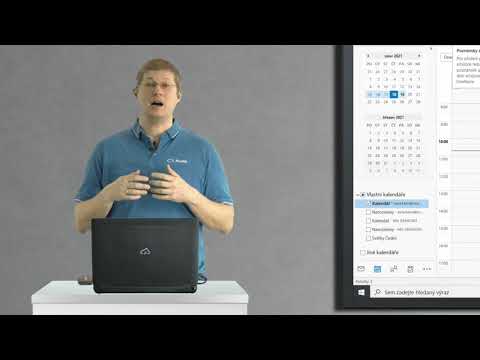Ak zistíte, že počas celého dňa posielate e-maily rovnakým ľuďom, je to zdĺhavé zadávanie ich adries individuálne. Dnes sa pozrieme na vytvorenie kontaktných skupín, aby sme tento proces uľahčili.
Vytvorte skupiny kontaktov
Otvorte program Outlook a kliknite na položku Nové položky Ďalšie položky Kontaktná skupina.

Tým sa otvorí okno Zmluvná skupina. Dajte svojej skupine názov, kliknite na Pridať členov, a vyberte ľudí, ktoré chcete pridať z kontaktov programu Outlook, adresára alebo vytvoriť nové.


Ak chcete do svojej skupiny pridať nový e-mailový kontakt, stačí zadať svoje zobrazované meno a e-mailovú adresu a potom kliknúť na tlačidlo OK. Ak chcete, aby bol nový člen pridaný do vášho zoznamu kontaktov, potom sa uistite Pridať do kontaktov je zaškrtnuté.





Pridať alebo odstrániť členov do kontaktnej skupiny
Po rozšírení skupiny môžete zistiť, že niektoré kontakty nie sú zahrnuté, alebo existuje starý kontakt, ktorý už nechcete byť v skupine. Kliknite na tlačidlo Komu …